Come eliminare l'elenco a discesa in Excel?
L'elenco a discesa è ampiamente utilizzato in Excel, ma a volte può risultare fastidioso e si desidera rimuoverlo. Ora vi spiego come eliminare l'elenco a discesa in Excel.
1. Seleziona la cella o l'intervallo in cui desideri eliminare l'elenco a discesa, quindi fai clic su Dati > Convalida dati > Convalida dati. Vedi screenshot:
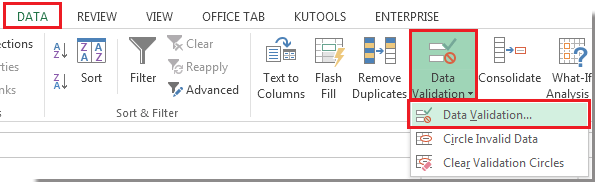
2. Si aprirà una finestra di dialogo, fai clic sul pulsante Cancella tutto all'interno di essa, vedi screenshot:
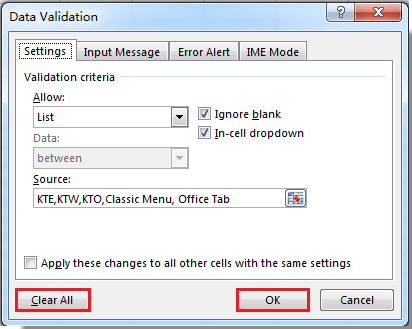
3. Fai clic sul pulsante OK per chiudere la finestra di dialogo e tutti gli elenchi a discesa nell'intervallo selezionato verranno rimossi.
Articoli correlati:
I migliori strumenti per la produttività in Office
Potenzia le tue competenze in Excel con Kutools per Excel e sperimenta un'efficienza mai vista prima. Kutools per Excel offre oltre300 funzionalità avanzate per aumentare la produttività e farti risparmiare tempo. Clicca qui per ottenere la funzione di cui hai più bisogno...
Office Tab porta le schede su Office e rende il tuo lavoro molto più semplice
- Abilita la modifica e lettura a schede in Word, Excel, PowerPoint, Publisher, Access, Visio e Project.
- Apri e crea più documenti in nuove schede della stessa finestra invece che in nuove finestre.
- Aumenta la produttività del50% e riduce centinaia di clic del mouse ogni giorno!
Tutti gli add-in Kutools. Un solo programma di installazione
La suite Kutools for Office include add-in per Excel, Word, Outlook & PowerPoint più Office Tab Pro, ideale per i team che lavorano su più app di Office.
- Suite tutto-in-uno — Add-in per Excel, Word, Outlook & PowerPoint + Office Tab Pro
- Un solo programma di installazione, una sola licenza — configurazione in pochi minuti (pronto per MSI)
- Funzionano meglio insieme — produttività ottimizzata su tutte le app Office
- Prova completa30 giorni — nessuna registrazione, nessuna carta di credito
- Massimo risparmio — costa meno rispetto all’acquisto singolo degli add-in